在线表格功能的强大助力:协同高效处理数据在以数据驱动的时代,腾讯文档的在线表格功能应运而生,提供了一套全面且强大的工具,为用户在云端高效管理和协作处理数据。从表数据的创建、编辑到计算、分析,再到团队协作和数据共享,腾讯文档的在线表格功能全方位满足用户的需求,为数据处理提供了便捷、高效的解决方案。php小编西瓜带你深入了解腾讯文档在线表格的强大功能,助力你高效掌控数据,提升工作效率。继续阅读,探索在线表格功能如何赋能你的数据处理工作!

1、首先打开腾讯文档进入到主页面,点击最底部的【 】号按钮;

2、然后在下图所示的多功能界面,选择底部的【通过模板新建】;

3、接着在下方会展开菜单栏,找到【在线表格】功能点击;

4、最后即可创建完成在线表格,制作编辑内容分享给用户。
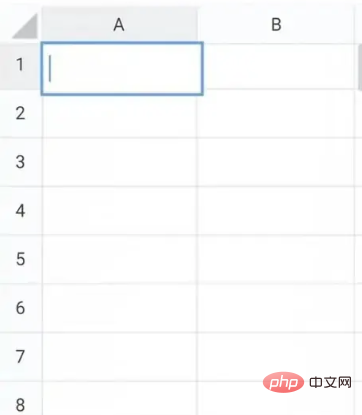
以上是腾讯文档怎么制作在线表格 制作在线表格的操作方法的详细内容。更多信息请关注PHP中文网其他相关文章!




